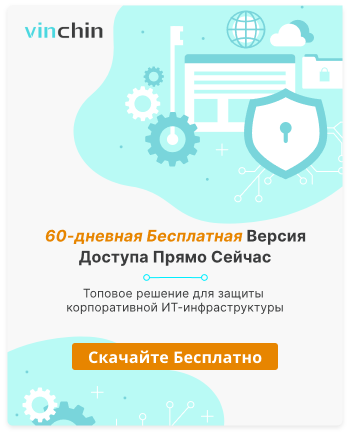-
Что такое Amazon EFS?
-
Преимущества и возможности Amazon EFS
-
Как создать и подключить файловую систему?
-
Резервное копирование экземпляра EC2 с помощью Vinchin Backup & Recovery
-
Часто задаваемые вопросы о AWS EFS
-
Вывод
Вы использовали Amazon EFS? Его основное назначение — позволить вам создать облачную файловую систему для сетевых рабочих нагрузок и программ на основе Linux. Поскольку структура и функциональность EFS аналогичны локальной инфраструктуре, вы можете легко переносить различные существующие файлы.
Что такое Amazon EFS?
Amazon EFS — это облачная служба хранения данных, которая предоставляет простое, масштабируемое общее файловое хранилище для бизнес-приложений на базе Linux. Она может масштабироваться до петабайтов, обеспечивая при этом стабильный низкий уровень задержки при доступе к данным и высокую пропускную способность. Эта служба полностью управляется AWS, поэтому вам не нужно беспокоиться о ее регулярном обслуживании. Настройка выполняется легко: просто воспользуйтесь консолью управления AWS, API или интерфейсом командной строки, чтобы создать файловую систему и безопасно сделать ее доступной для одного или нескольких экземпляров Amazon EC2 в вашем Amazon VPC. Затем подключите вашу файловую систему, чтобы хранить и получать доступ к данным. Вы также можете использовать AWS Direct Connect или AWS VPN, чтобы подключить локальные серверы к EFS, легко переносить данные в EFS для реализации сценариев cloud bursting или создавать резервные копии локальных данных в EFS.
Файловые системы EFS являются эластичными и автоматически увеличиваются или уменьшаются при добавлении или удалении файлов. Вы можете выбрать один из двух режимов производительности, чтобы настроить работу файловой системы в соответствии с требованиями приложения. Пропускная способность автоматически масштабируется вместе с объемом. Для задач, требующих высокой пропускной способности, но небольшого объема данных, пропускная способность может быть настроена отдельно от объема, хотя такой подход используется реже. Вы также можете настроить EFS на хранение данных в оптимизированном по стоимости классе хранения Infrequent Access.
Amazon EFS работает с уже используемыми вами инструментами и приложениями. Он предназначен для высокой доступности и надежности, позволяя хранить избыточные данные в нескольких зонах доступности. Вы всегда можете иметь нужную емкость, когда она вам требуется, без предварительного резервирования хранилища.
Вы платите только за то, что используете — нет минимальных сборов или затрат на установку — и это устраняет задачи по управлению хранилищем.
Кратко и по сути: Amazon Elastic File System (Amazon EFS) предоставляет простую, масштабируемую, полностью управляемую файловую систему NFS, которую можно использовать с облачными сервисами AWS и локальными ресурсами. Она может масштабироваться до петабайтов без прерывания работы приложений и автоматически увеличивает или уменьшает объем по мере добавления или удаления файлов, что позволяет адаптироваться к росту файловой системы без необходимости предварительного выделения или управления емкостью. Amazon EFS предназначена для обеспечения массового параллельного общего доступа к тысячам экземпляров Amazon EC2, позволяя вашим приложениям достичь высоких уровней суммарной пропускной способности и операций ввода-вывода в секунду с постоянно низкой задержкой.
Преимущества и возможности Amazon EFS
Динамическая эластичность
Amazon EFS автоматически и мгновенно масштабирует объем файлового хранилища вверх или вниз по мере добавления или удаления файлов, не прерывая работу ваших приложений, и предоставляет необходимое хранилище в нужный момент. Просто создайте файловую систему и начните добавлять файлы — предварительно выделять хранилище не нужно.
Масштабируемая производительность
Amazon EFS предназначен для обеспечения пропускной способности, операций ввода-вывода в секунду (IOPS) и низкой задержки, необходимых для общих рабочих нагрузок. Пропускная способность и IOPS масштабируются вместе с размером файловой системы и могут краткосрочно достигать высоких уровней для удовлетворения непредсказуемых требований к производительности файловых рабочих нагрузок. Для самых требовательных рабочих нагрузок Amazon EFS поддерживает производительность свыше 10 ГБ/с и до 500 000 IOPS.
Полностью управляемый
Amazon EFS — это полностью управляемая служба, которая предоставляет хранилище общих файловых систем для задач общего назначения. Она предлагает простой интерфейс, позволяющий быстро создавать и настраивать файловые системы, при этом управляя инфраструктурой хранения файлов за вас, устраняя сложность развертывания, обновления и обслуживания инфраструктуры файловых систем.
Общий файловый хранилище
Amazon EFS предоставляет безопасный доступ для тысяч подключений. Экземпляры Amazon EC2 и локальные серверы могут использовать традиционные модели разрешений на файлы, возможности блокировки файлов и иерархические структуры каталогов для одновременного доступа к общим файловым системам Amazon EFS через протокол NFSv4. Экземпляры Amazon EC2 могут обращаться к вашей файловой системе в разных зонах доступности и регионах AWS, а локальные серверы могут получать к ней доступ с помощью AWS Direct Connect или AWS VPN.
Как создать и подключить файловую систему?
Сначала создайте экземпляр EC2. Проверьте экземпляр EC2 и запишите идентификатор VPC — он будет использоваться позже при создании файловой системы, которая по умолчанию будет использовать этот идентификатор.
Создать файловую систему:
Перейдите на страницу EFS и нажмите "Создать файловую систему". Завершите процесс создания на основе своих настроек.
 Далее приведен порядок монтирования файловой системы Amazon EFS на экземпляре Linux:
Далее приведен порядок монтирования файловой системы Amazon EFS на экземпляре Linux:
1. Посмотреть инструкции по установке
Сначала выберите только что созданную файловую систему и нажмите "Просмотреть сведения".
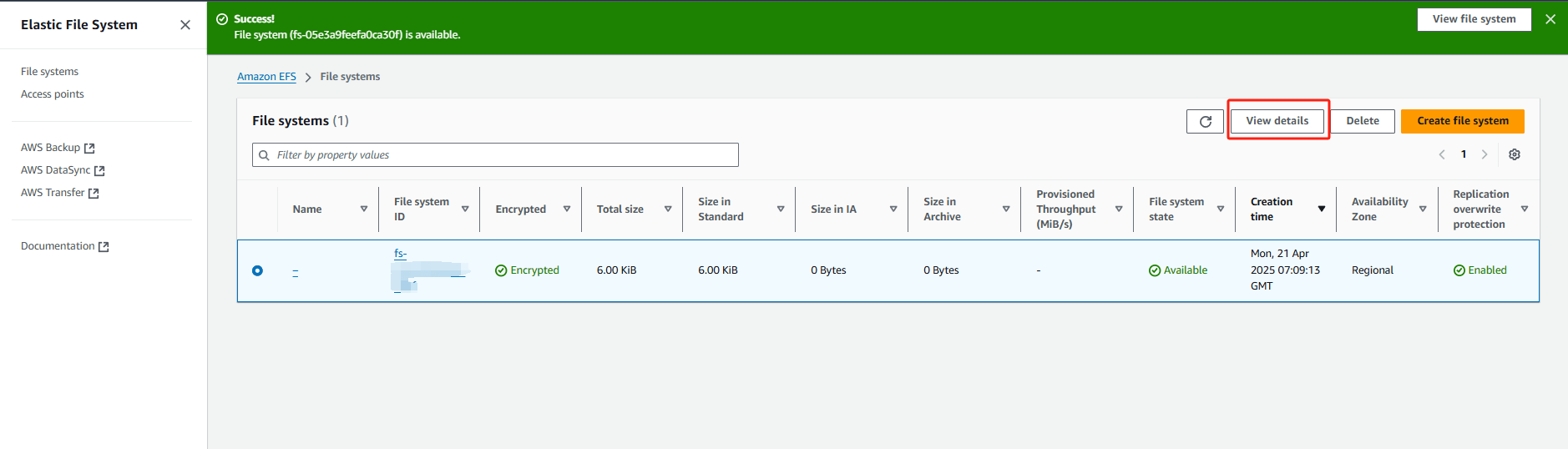
Затем нажмите "Прикрепить".
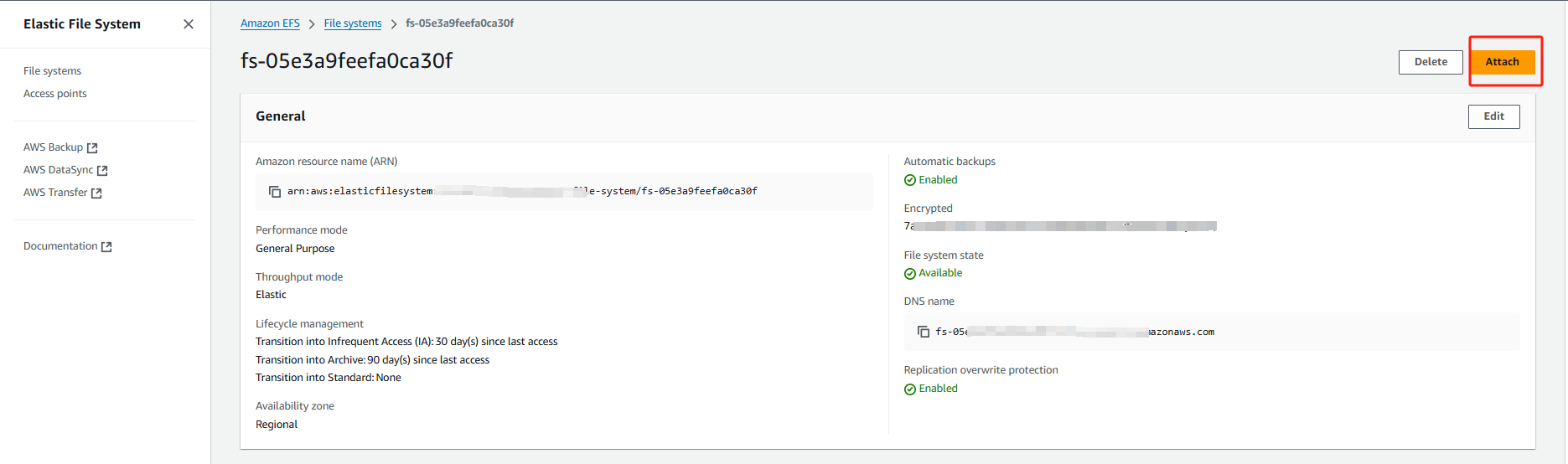
Далее выберите "Подключить через DNS". Запомните команду, указанную в разделе "Использование клиента NFS", так как позже вы будете использовать ее.
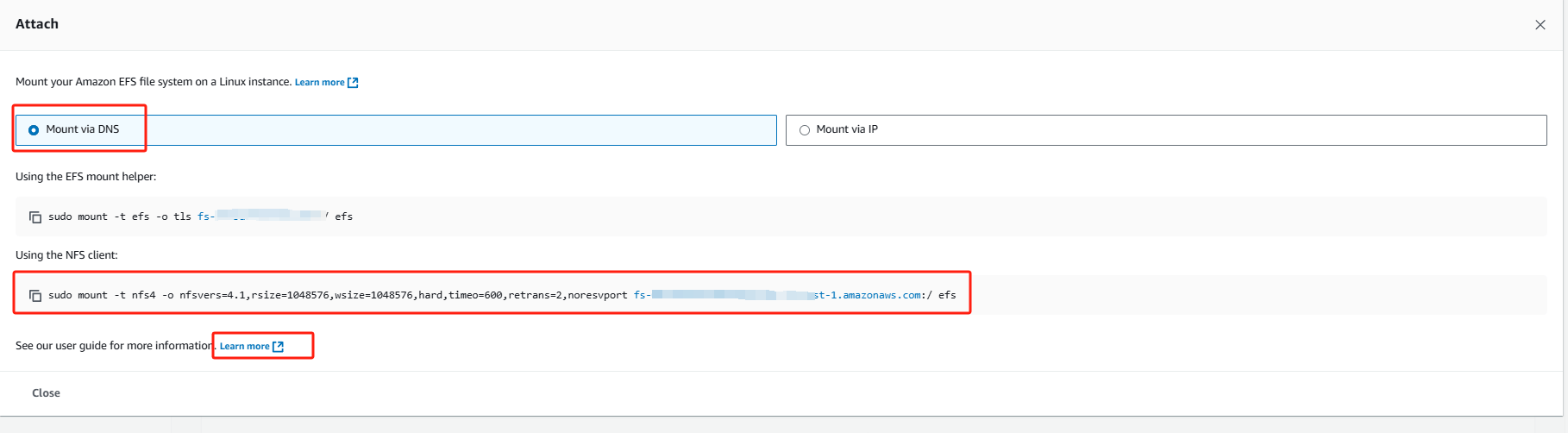
Наконец, нажмите "Узнать больше" в верхней части, чтобы открыть документацию справки.
Затем установите amazon-efs-utils.
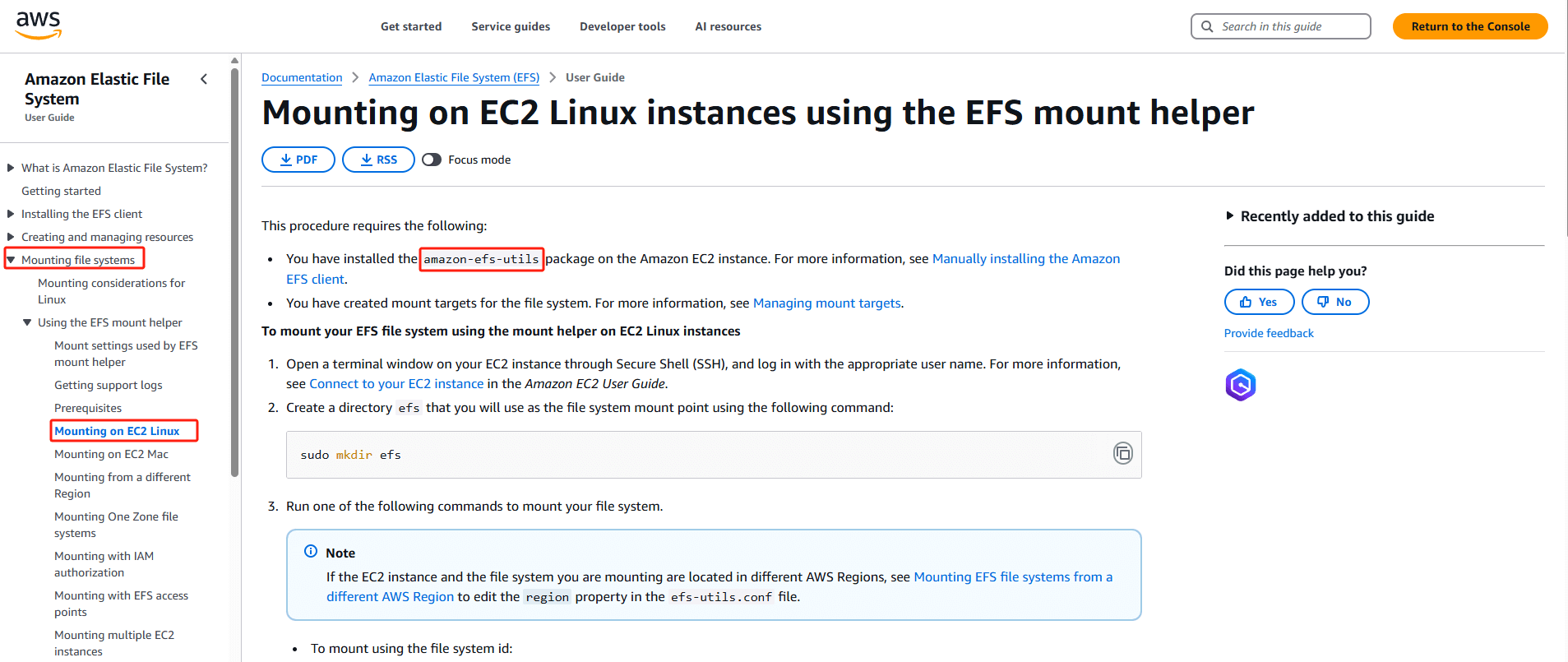
2. Подключитесь к экземплярам EC2
Подключитесь к двум экземплярам EC2: один запущен на Amazon Linux 2023, а другой использует AMI Amazon Linux 2 (см. отдельную статью с инструкциями по подключению).
3. Установите amazon-efs-utils
Ссылка на установку:
https://docs.aws.amazon.com/efs/latest/ug/installing-amazon-efs-utils.html
Команда установки:
sudo yum install -y amazon-efs-utils

Установите следующим образом:
sudo -s
yum install -y amazon-efs-utils
4. Создать каталог EFS
Используйте следующую команду, чтобы создать каталог с именем "efs", который будет использоваться в качестве точки монтирования для файловой системы:
mkdir efs
5. Выполните команду монтирования
Скопируйте команду монтирования, например:
sudo mount -t nfs4 -o nfsvers=4.1,rsize=1048576,wsize=1048576,hard,timeo=600,retrans=2,noresvport [File System DNS Name]:/ efs
Выполните команду mount.
df -h
Повторите те же шаги для подключения второй экземпляр EC2.
Резервное копирование экземпляра EC2 с помощью Vinchin Backup & Recovery
Чтобы избежать проблем во время процесса, лучше сначала выполнить резервное копирование вашего экземпляра EC2. Vinchin Backup & Recovery поддерживает резервное копирование AWS EC2, позволяя пользователям добавлять экземпляры с помощью идентификатора ключа доступа AWS и настраивать полное, инкрементное или дифференциальное резервное копирование. Программа предоставляет гибкие варианты восстановления, включая восстановление всего экземпляра, отдельных томов и определенных файлов, с прямым восстановлением на другие виртуализационные платформы. Интеграция с Amazon S3 обеспечивает безопасное архивирование, а также позволяет выполнять миграции V2V на платформы, такие как VMware, Hyper-V и Proxmox. Удобный интерфейс упрощает управление и настройку резервного копирования.
Чтобы выполнить резервное копирование экземпляра EC2 с помощью Vinchin Backup & Recovery, выполните следующие шаги:
1. Выберите экземпляр EC2, который необходимо сохранить.

2. Выберите место назначения резервной копии.

3. Настройте стратегии резервного копирования.

4. Просмотрите и отправьте задание.
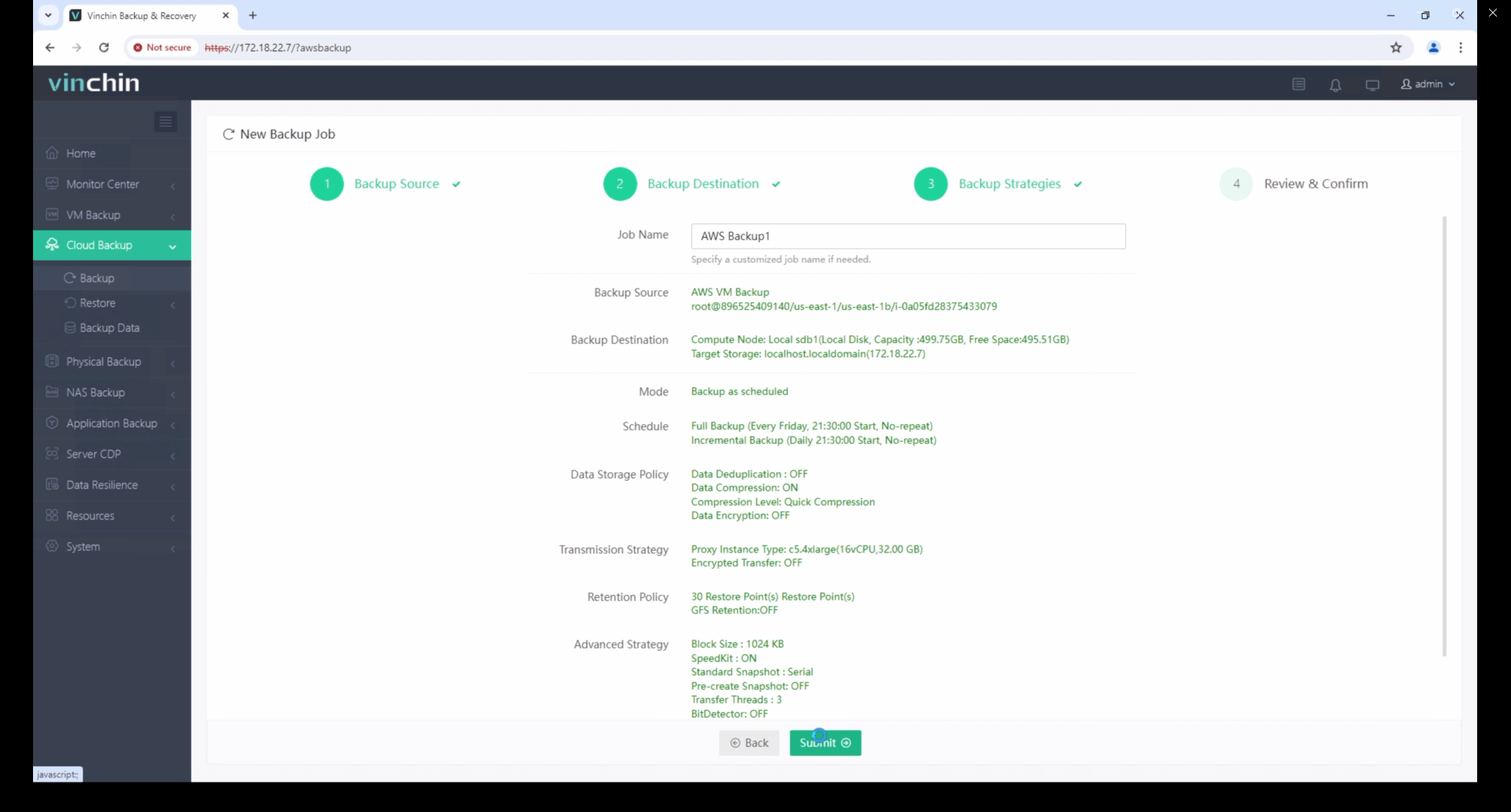
Начните 60-дневный бесплатный пробный период Vinchin Backup & Recovery, чтобы оценить его безопасные и эффективные решения для резервного копирования. Или свяжитесь с нами по адресу, чтобы получить индивидуальный план, соответствующий вашим потребностям в сфере IT.
Часто задаваемые вопросы о AWS EFS
1. Какие классы хранения данных доступны в EFS?
Стандарт EFS: Высокопроизводительное хранилище для часто используемых файлов.
EFS Непостоянный доступ (IA): Более дешевое хранилище для редко используемых файлов (автоматически перемещается с помощью управления жизненным циклом).
2. Чем EFS отличается от Amazon EBS или S3?
EFS: Общий файловый система, совместимая с POSIX, для нескольких экземпляров EC2.
EBS: Блочное хранилище для одного экземпляра EC2.
S3: Объектное хранилище для массового масштабирования и долговечности, несовместимое с POSIX.
Вывод
Хотя Amazon EFS и является мощным инструментом, как и многие другие самонастраиваемые сервисы, он по-прежнему требует регулярной оптимизации. Чтобы избежать ненужных затрат, вам следует периодически отслеживать пакетные кредиты EFS и среднюю пропускную способность ввода-вывода. В то же время для обеспечения оптимальной производительности можно использовать асинхронные операции записи и избегать запуска приложений непосредственно на EFS. Кроме того, чтобы предотвратить дополнительные платежи, необходимо тщательно управлять различными резервными копиями и выбирать правильный режим производительности для рабочих нагрузок вашего приложения. Наконец, вы можете повысить общую производительность, используя параллельные соединения.
поделиться: